Hướng dẫn cách quay màn hình iPhone, iPad đơn giản không cần jailbreak
Với tính năng quay màn hình iPhone có tiếng sẽ giúp bạn lưu lại những video hay, khoảnh khắc thú vị, thành tích chơi game hay tạo các hướng dẫn sử dụng cho bạn bè hay người thân mà không am hiểu công nghệ trong quá trình sử dụng.
Vậy nên, bài viết hôm nay Sforum.vn sẽ hướng dẫn bạn cách ghi màn hình iPhone đơn giản mà ai cũng có thể thực hiện được.
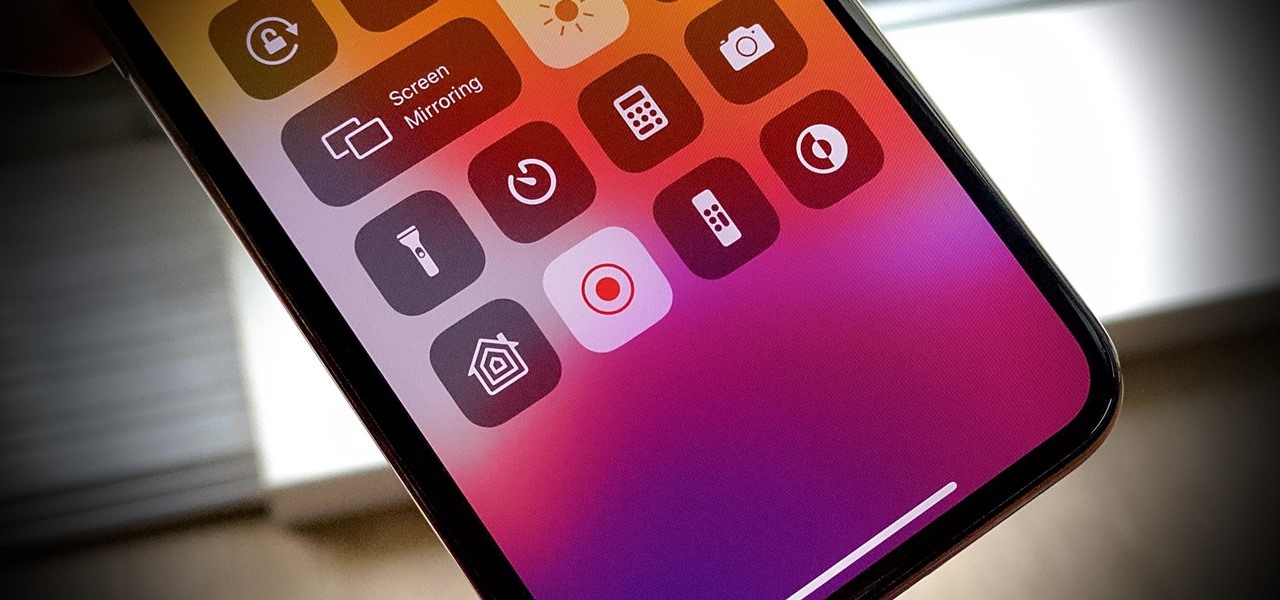
Một vài lưu ý khi quay màn hình trên iPhone và iPad
- iPhone của bạn phải đang ở phiên bản iOS 11 trở lên mới có tính năng quay màn hình. Để kiểm tra bạn có thể vào Cài đặt > Cài đặt chung > Giới thiệu.
- Chất lượng video sẽ tuỳ thuộc và từng thiết bị, ví dụ video quay màn hình trên iPhone 6s sẽ không thể giống và nét như iPhone Xs được.
- Để biết tính năng quay màn hình có hoạt động không thì hãy để ý trên màn hình bạn sẽ hiện ra thanh thời gian không.
- Để xem lại video bạn có thể vào ứng dụng Ảnh phần video.
Cách thêm mục ghi màn hình vào Trung tâm kiểm so
át
Bước 1: Truy cập vào ứng dụng Cài đặt trên iPhone >> Nhấn chọn mục Trung tâm điều khiển.
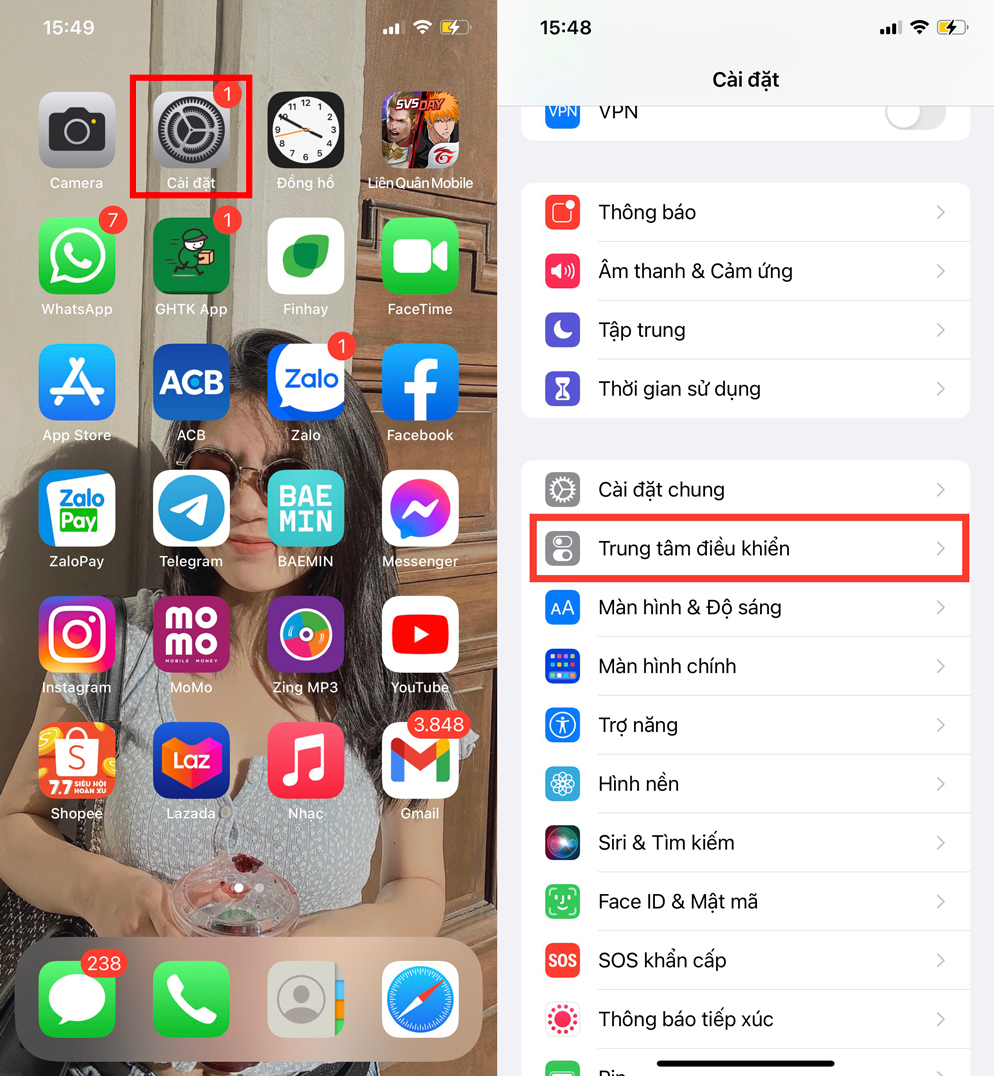
Bước 2: Lướt xuống mục Điều khiển khác và chọn vào dấu cộng (+) chỗ tính năng Ghi màn hình.
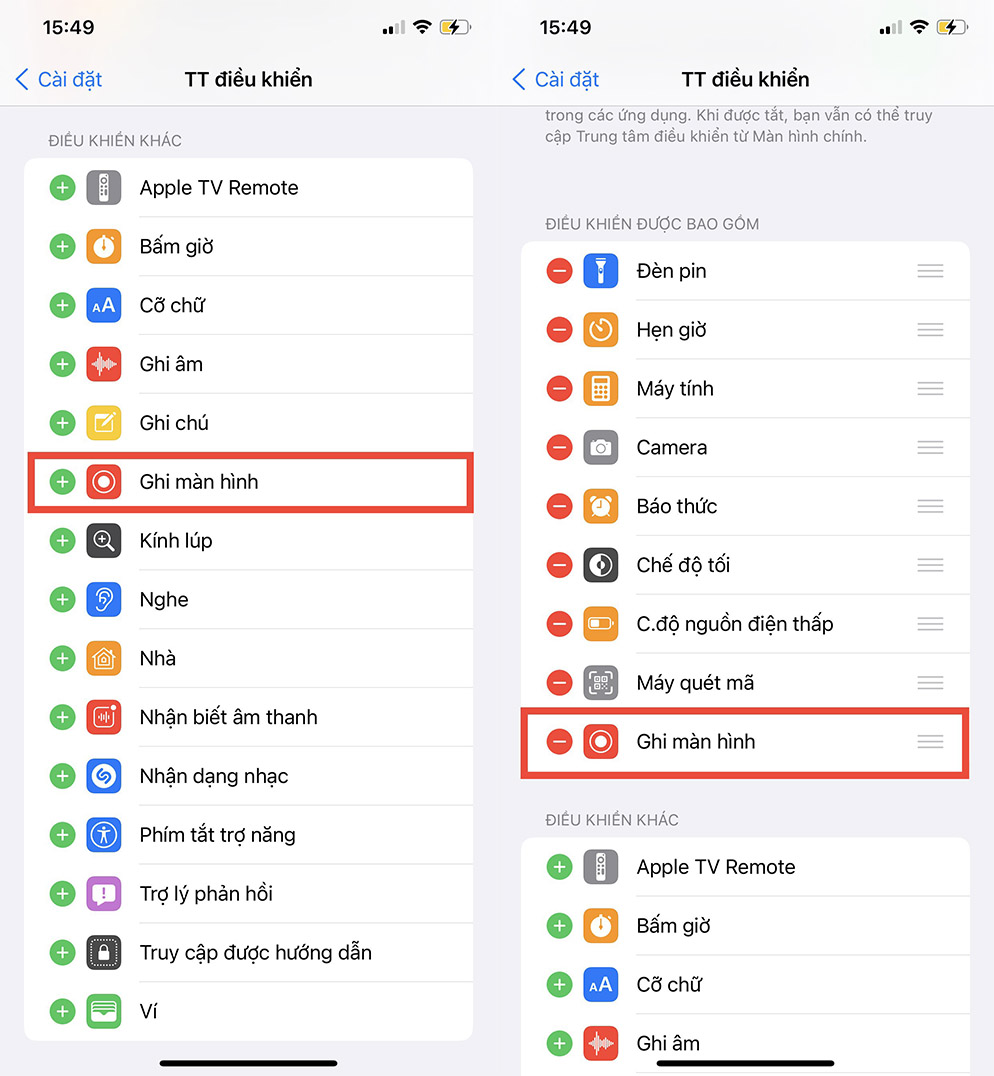
Hướng dẫn cách quay video màn hình iPhone có tiếng
Bạn tiến hành quay màn hình điện thoại iPhone theo hướng dẫn như sau:
Bước 1: Ở góc trên bên phải màn hình điện thoại iPhone, iPad bạn vuốt xuống (hoặc vuốt từ dưới màn hình lên đối với các máy từ iPhone 8 trở xuống) để mở Trung tâm kiểm soát >> Nhấn và giữ nút Ghi màn hình.
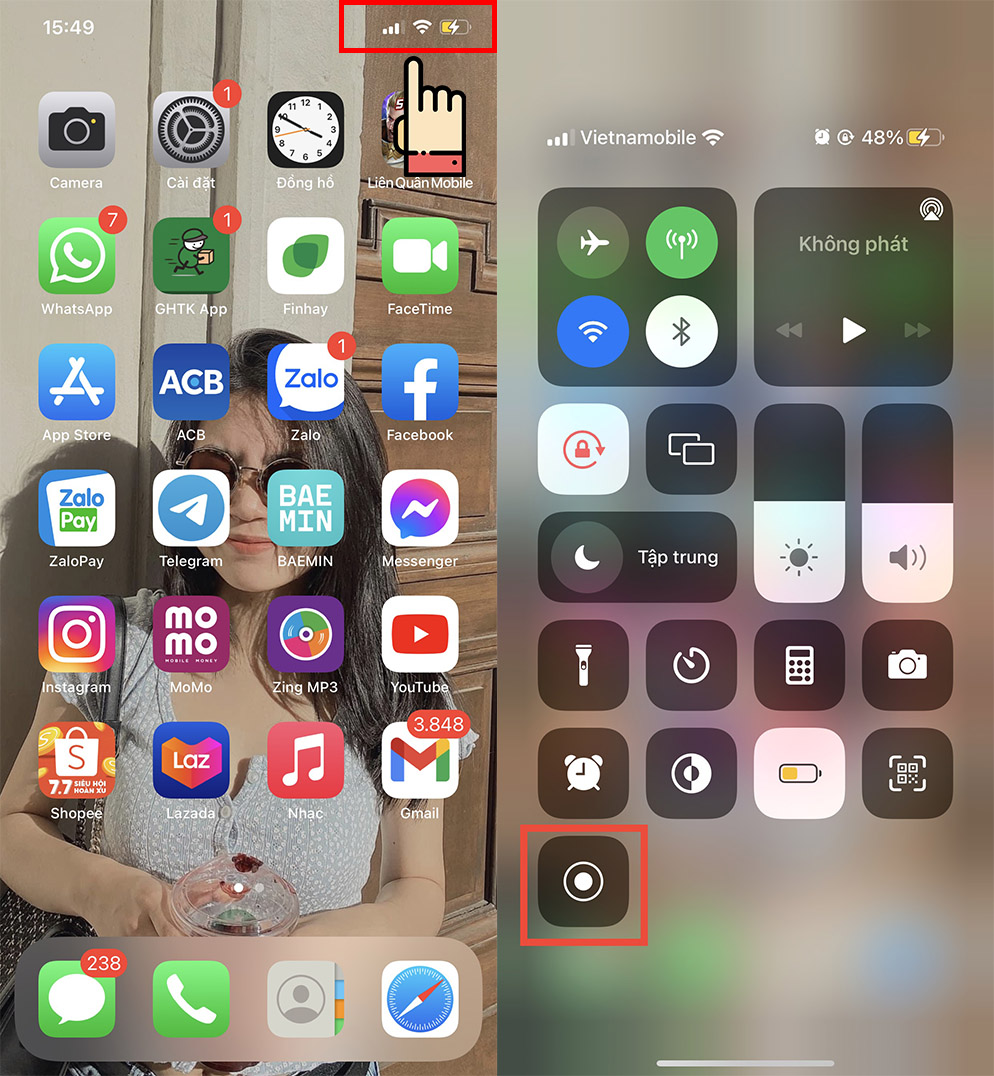
Bước 2: Màn hình xuất hiện tùy chọn, nếu bạn muốn quay màn hình iPhone có tiếng thì Bật mục Micrô >> Nhấn Bắt đầu ghi.
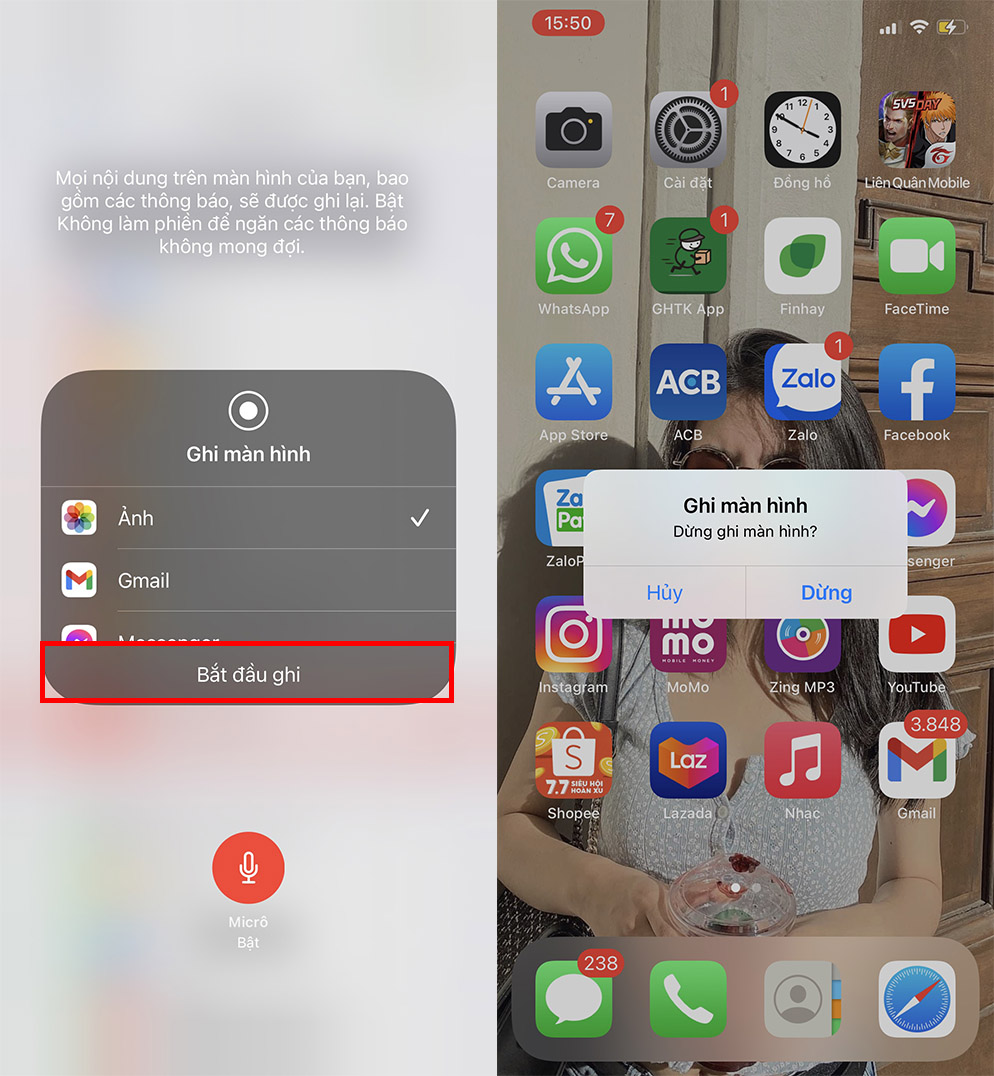
Quay màn hình iPhone bằng ứng dụng Coolpixel
Coolpixel là một ứng dụng quay màn hình cực tiện ích với nhiều tùy chọn quay màn hình. Ngoài ra với công cụ này bạn có thể chỉnh sửa video thoải mái theo ý muốn của mình. Để sử dụng Coolpixel bạn hãy tham khảo các bước dưới đây nhé!
Bước 1: Vào Apple Store tải Coolpixel về máy.
![]()
Bước 2: Truy cập ứng dụng -> Screen Reᴄording.
![]()
Bước 3: Tùy chọn định dạng video dọc hoặc ngang theo ý muốn của bạn.
![]()
Bước 4: Nếu như muốn kết thúc video bạn bấm nút Stop Screen Recording.
![]()
Cách quay màn hình iPhone bằng AirShou
Bước 1: Truy cập ứng dụng chọn Record.
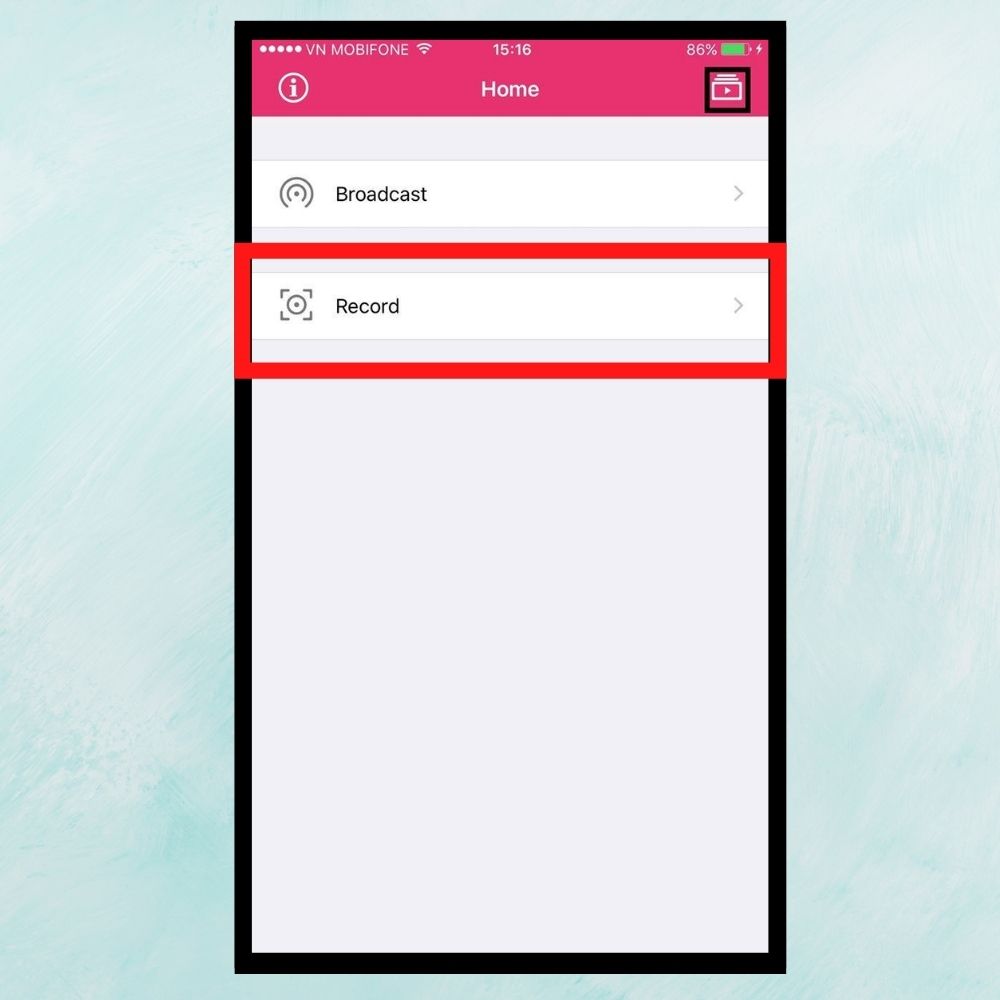
Bước 2: Sau đó chọn chế độ quay ngang hoặc dọc. Tiếp tục chọn độ phân giải trong phần Resolution. Tiếp theo chọn Next Step và bắt đầu quay màn hình.
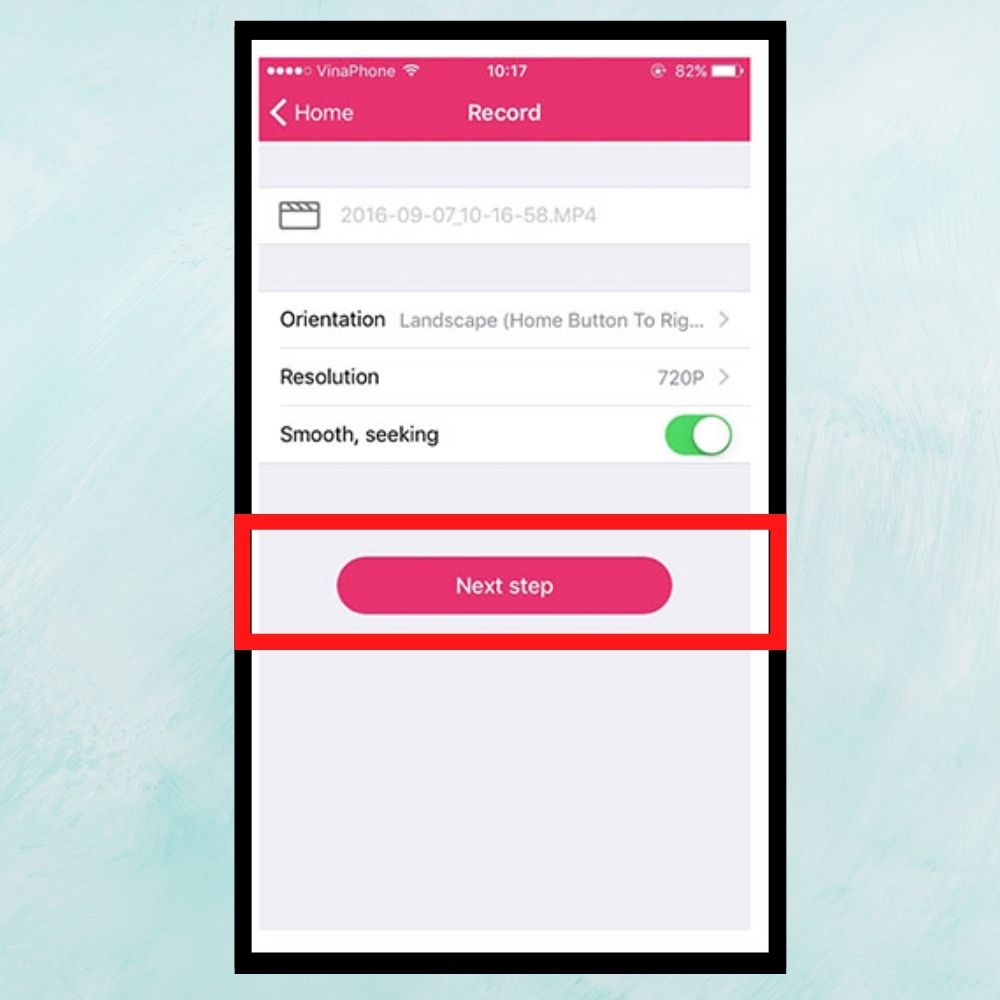
Bước 3: Để kết thúc quá trình quay bạn quay trở lại ứng dụng AirShou và ấn Stop để dừng và lưu video.
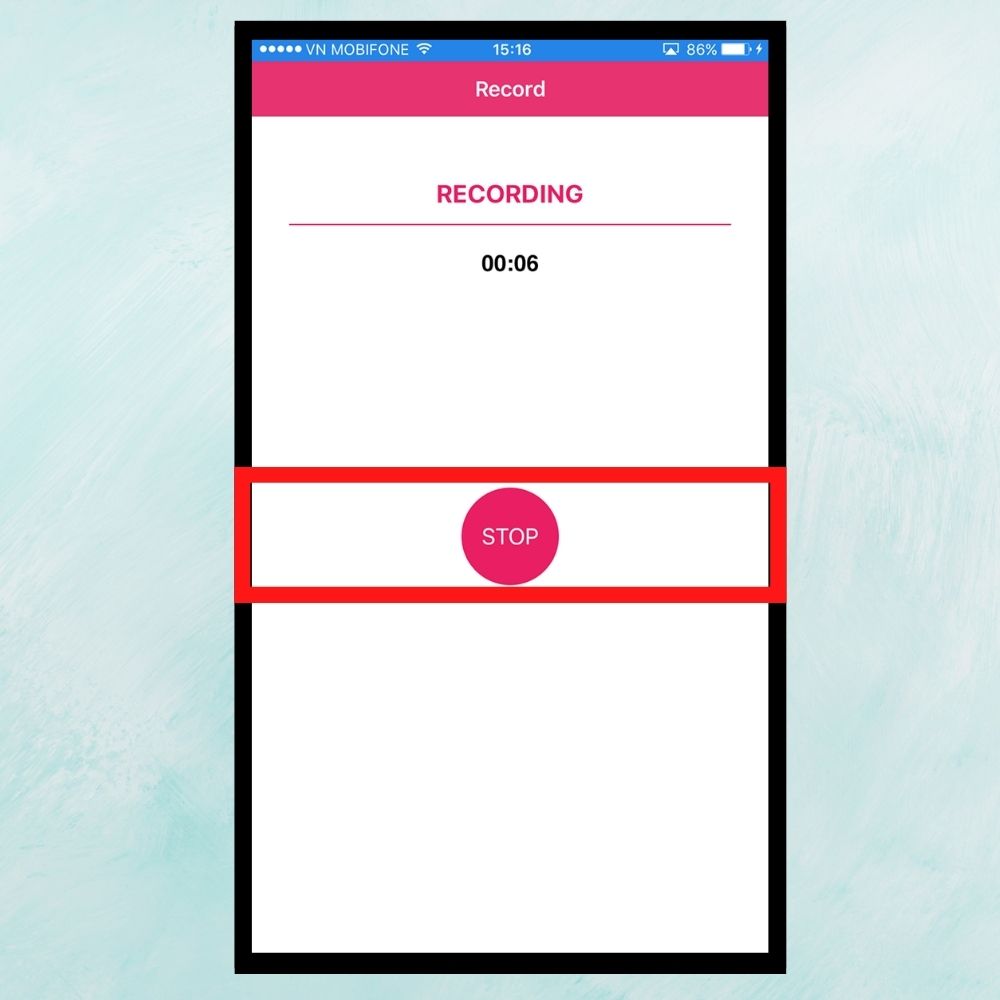
Một số ứng dụng quay màn hình iPhone khác
Để hỗ trợ thêm người dùng trong việc quay màn hình, sau đây chúng mình sẽ giới thiệu thêm 10 app quay màn hình iPhone cực đơn giản cho bạn đọc.
Mobizen
Lọt top ứng dụng tốt nhất 2016 do Google bình chọn, Mobizen luôn là lựa chọn hàng đầu của người dùng iPhone để quay màn hình. Ứng dụng này có một số tính năng nổi bật như: quay màn hình miễn phí không dính bản quyền, có thể chỉnh sửa video đã quay như các ứng dụng editor khác, chụp hình trực tiếp trong khi quay… và nhiều chức năng hữu ích khác.

Tải ngay ứng dụng Mobizen về và thử ngay bạn nhé!
DU Recorder Live
Gây ấn tượng với tính năng quay màn hình chất lượng cao cùng giao diện thiết kế bắt mắt, dễ dùng, Du Recorder Live đã dành được nhiều sự yêu thích của người dùng iPhone.

Không những thế, ứng dụng này còn có khả năng quay livestream miễn phí trên Facebook, Youtube và các nền tảng khác. Đây cũng là một điểm nổi bật của DU Recorder Live so với các đối thủ khác.
TechSmith Capture
TechSmith Capture là một ứng dụng quay màn hình tích hợp nhiều tính năng hấp dẫn, bạn có thể sử dụng phần mềm này để quay các video sản phẩm, demo, giới thiệu ngắn…
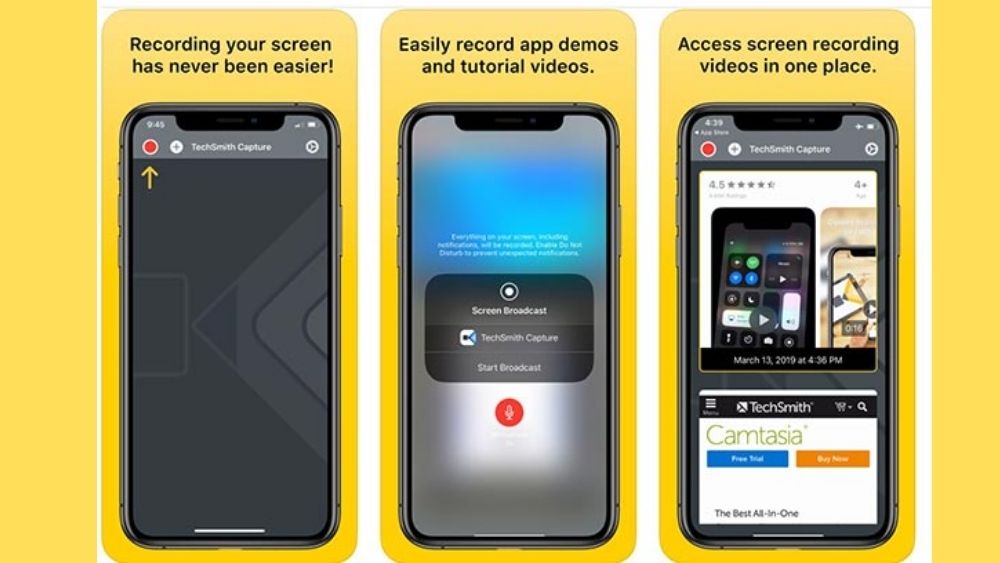
Ngoài ra, bạn có thể thêm các video quay màn hình từ phần mềm khác vào ứng dụng hoặc xuất video sang các app chỉnh sửa khác một cách dễ dàng và nhanh chóng.
Go Record: Screen Recorder
Với các tính năng nổi bật: thu âm thanh bình luận bên ngoài, chỉnh sửa video trực tiếp trên ứng dụng, cho phép quay các cuộc gọi thoại hoặc cuộc họp trực tuyến, quay màn hình nhanh chóng chỉ trong một nút bấm… chắc chắn Go Record sẽ là sự lựa chọn tốt nhất dành cho các game thủ hoặc những ai có nhu cầu quay lại màn hình nhanh chóng.
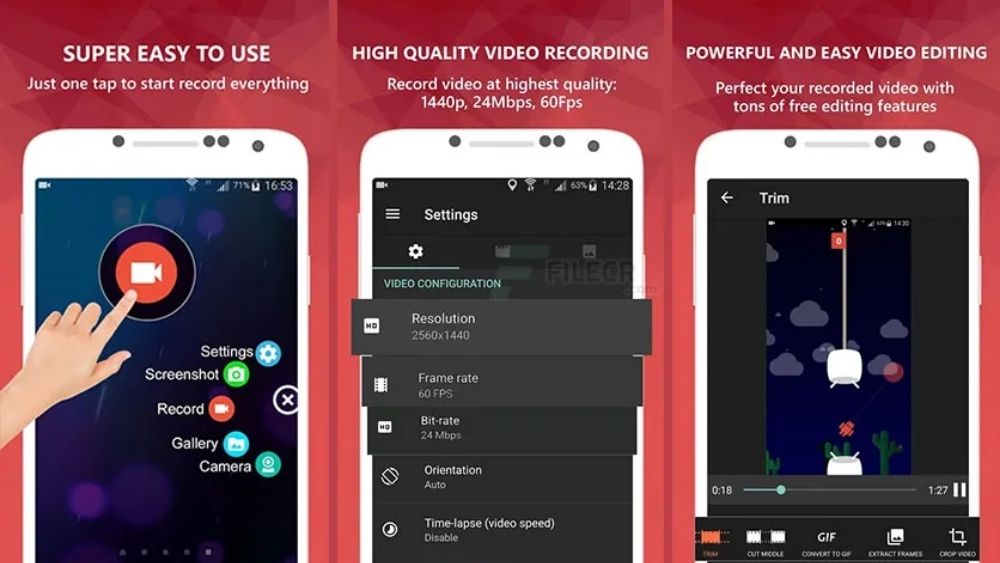
Recorder.TV
Recorder.TV là một phần mềm cho phép người dùng quay video ngắn gọn chỉ trong 2 bước. Ngoài ra, phần mềm này còn hỗ trợ quay toàn màn hình bằng API của iOS 11, chỉnh sửa video như các ứng dụng edit chuyên nghiệp, cho phép chia sẻ các bản ghi giữa các ứng dụng nhanh chóng.
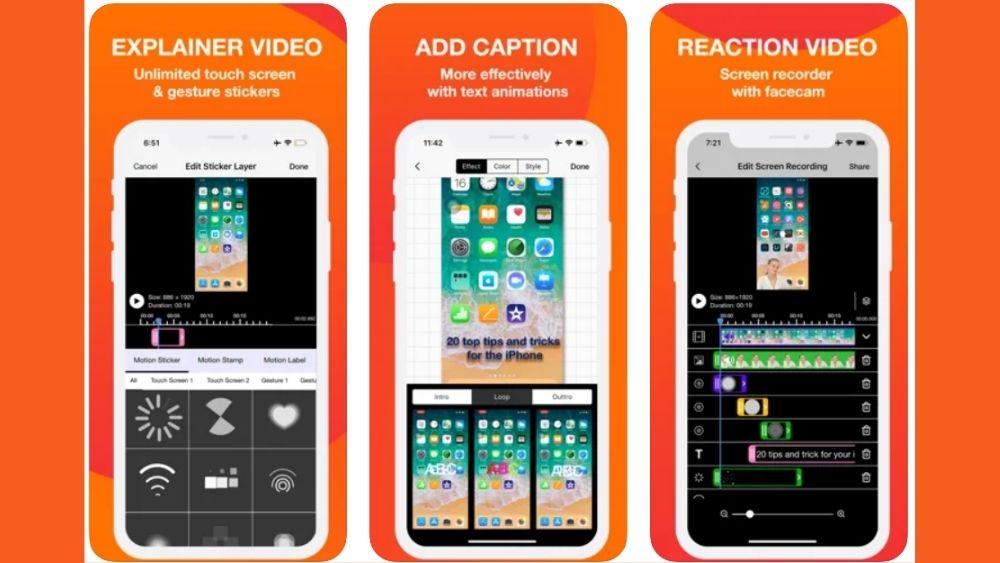
ProMovie Recorder
Nếu bạn đang tìm kiếm một ứng dụng quay màn hình miễn phí và chuyên nghiệp thì đừng bỏ qua ProMovie Recorder nhé.

Với trình hỗ trợ quay video 4k cùng các tính năng như điều chỉnh tốc độ, ánh sáng, điểm lấy nét, phơi sáng… ProMovie Recorder giúp người dùng tạo ra các video chất lượng cao một cách dễ dàng và nhanh chóng.
Record Now! Screen Recorder
Record Now là một trình quay video màn hình tích hợp sẵn các phông nền và sticker vô cùng ấn tượng. Đây sẽ là một công cụ quay và chỉnh sửa video vô cùng tiện ích khi người dùng có thể vừa quay vừa chèn các hiệu ứng hoặc nhãn dán mình yêu thích.

Ngoài ra, bộ sưu tập của Record Now cũng rất đa dạng với 90 bộ lọc màu, hàng trăm nhãn dán để làm cho video của bạn nổi bật.
Screen Recorder+
Cũng giống như các phần mềm quay màn hình khác Screen Recorder+ mang đầy đủ các tính năng của một phần mềm quay video. Ngoài ra, ứng dụng này còn có cả camera trước và sau hỗ trợ tối đa người dùng trong việc sử dụng.

Quay Video Màn Hình Điện Thoại 4+
Ứng dụng Quay Video Màn Hình Điện Thoại 4+ là trình quay video cho phép người dùng sử dụng dễ dàng các công cụ quay phim và chỉnh sửa. Một ưu điểm của ứng dụng này đó là bạn có thể tạo GIF từ ứng dụng, đây có thể nói là điểm khác biệt so với các ứng dụng khác
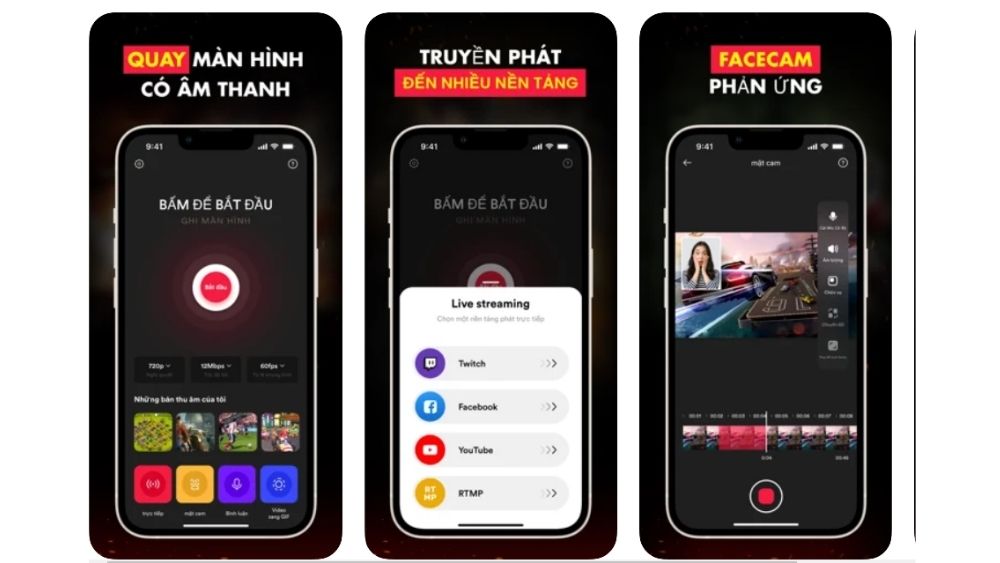
ScreenFlow
Được phát triển bởi Telestream, ScreenFlow cung cấp cho người dùng một trình quay phim chuẩn xác, sắc nét, âm thanh sống động… Ngoài ra, ứng dụng này còn có nhiều bộ lọc đẹp mắt và các công cụ chỉnh sửa giúp bạn dễ dàng tạo và xuất bản video.

Tạm kết về cách quay màn hình iPhone có tiếng
Trên đây là bài viết hướng dẫn bạn cách quay video màn hình iPhone và iPad vô cùng đơn giản, ai cũng có thể thực hiện được. Chúc bạn thực hiện thành công và hẹn gặp lại bạn trong các bài viết tiếp theo. Luôn theo dõi Sforum để cập nhật nhiều thủ thuật iPhone hay và hữu ích nhé!











